PRUEBA LAS NOTIFICACIONES PUSH EN SU SITIO WEB
EMPIEZA GRATIS
La versión de prueba incluye todas las características
Sus primeros pasos en PushPushGo
La recopilación de suscripciones para notificaciones web push en Safari requiere la clave y el certificado. Estos elementos deben colocarse en la aplicación PushPushGo, en la configuración de proyectos. Esta es la única forma de mostrar el formulario de suscripción en su dominio, en el navegador Safari.
A continuación, puede encontrar las instrucciones sobre cómo crear dichos archivos paso a paso:
1. Con el atajo CMD + Espacio, busque el acceso a Keychain.
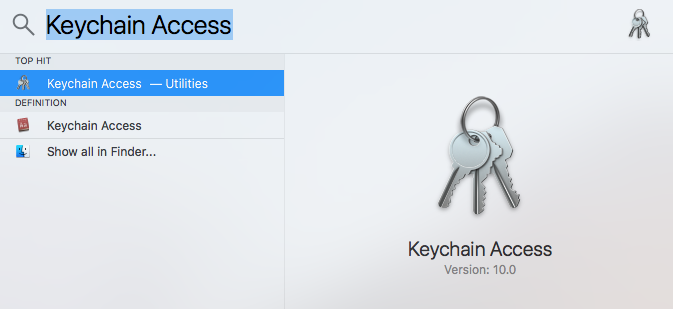
2. En la esquina superior izquierda de la pantalla, aparecerá el acceso a Keychain. Haga clic en él y luego seleccione Asistente de Certificado > Solicite un certificado de una Autoridad de Certificado.
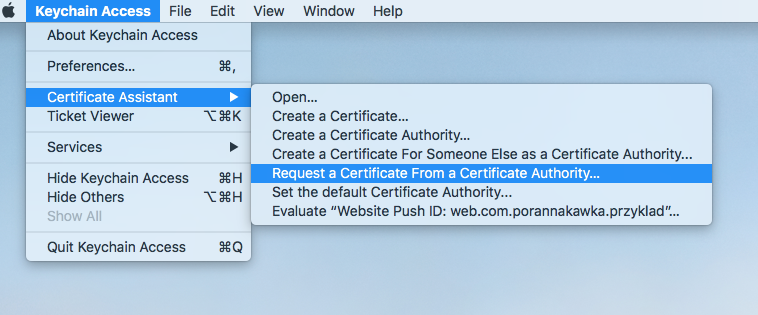
3. En la ventana Asistente de Certificado, ingrese su dirección de correo electrónico y el nombre de su certificado. Luego haga clic en Guardar al Disco y Continuar.
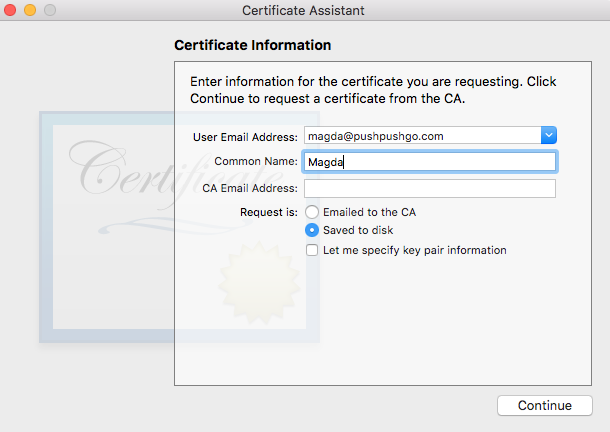
4. Guarde la solicitud de firma de certificado. Sera necesaria para crear el certificado correcto.
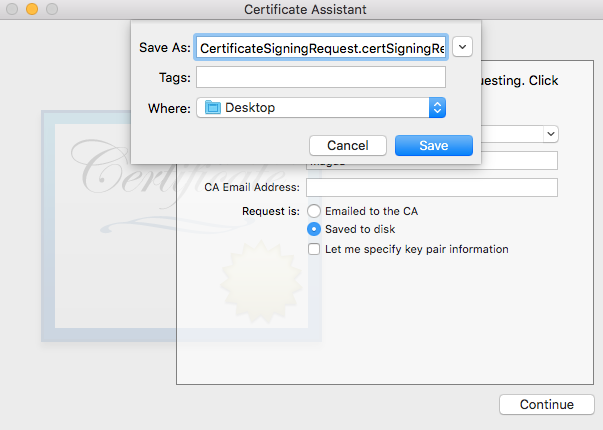
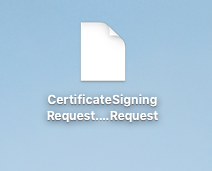
5. Inicie sesión en su cuenta de Apple en: https://developer.apple.com/. Allí tendrá que crear su ID de proyecto. Luego ingrese a la pestaña Certificados, Identificadores y Perfiles.
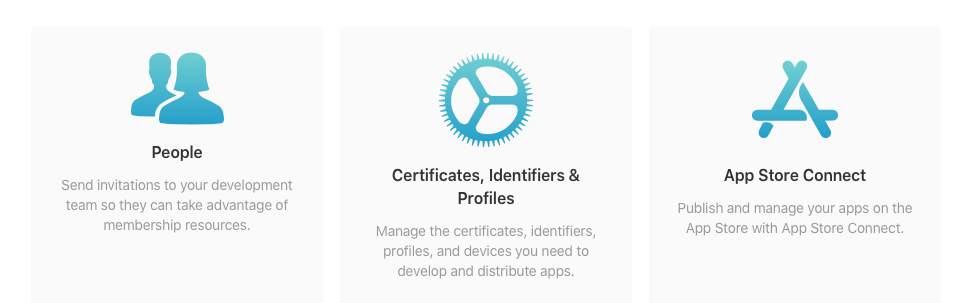
6. Haga clic en el ícono de "+" para crear una nueva ID.
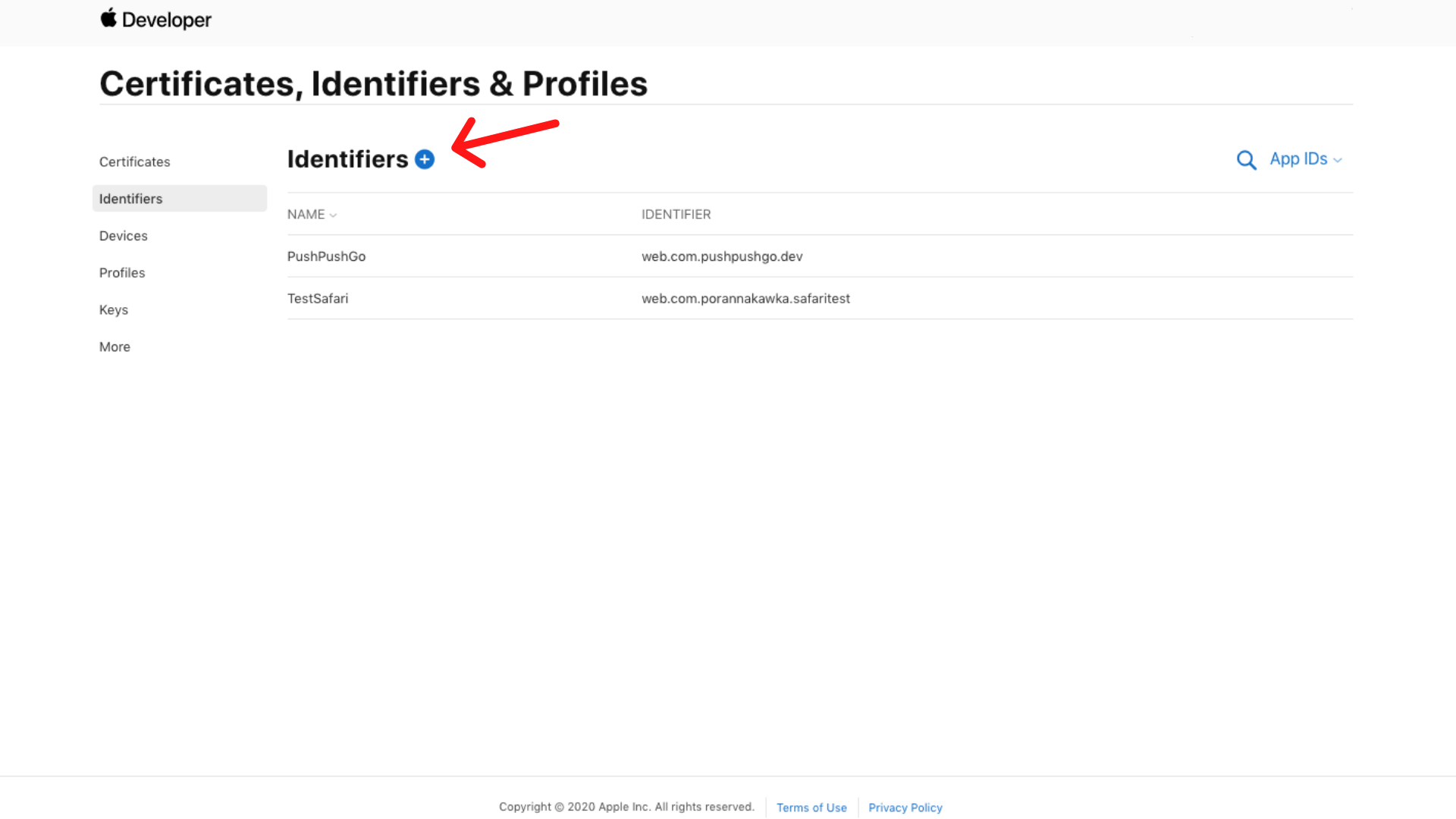
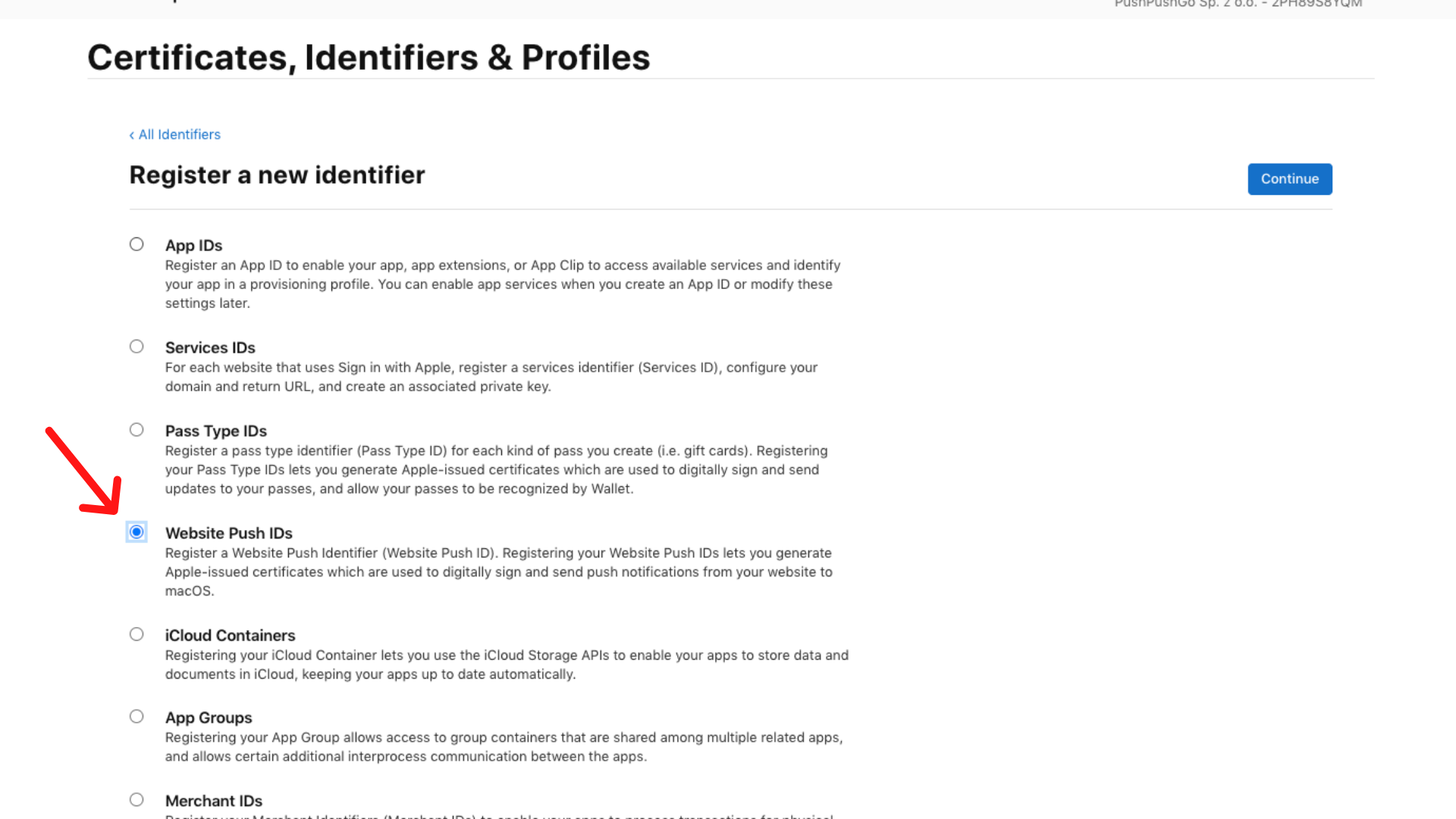
7. Descripción del ID web push: aquí debe escribir el nombre de su proyecto.
Identificador: aquí ingrese la URL de su proyecto (donde desea mostrar el formulario de suscripción). ¡Recuerde! La URL debe escribirse a la inversa, así: web.com.porannakawka. A esto se le llama Estilo de dominio inverso.
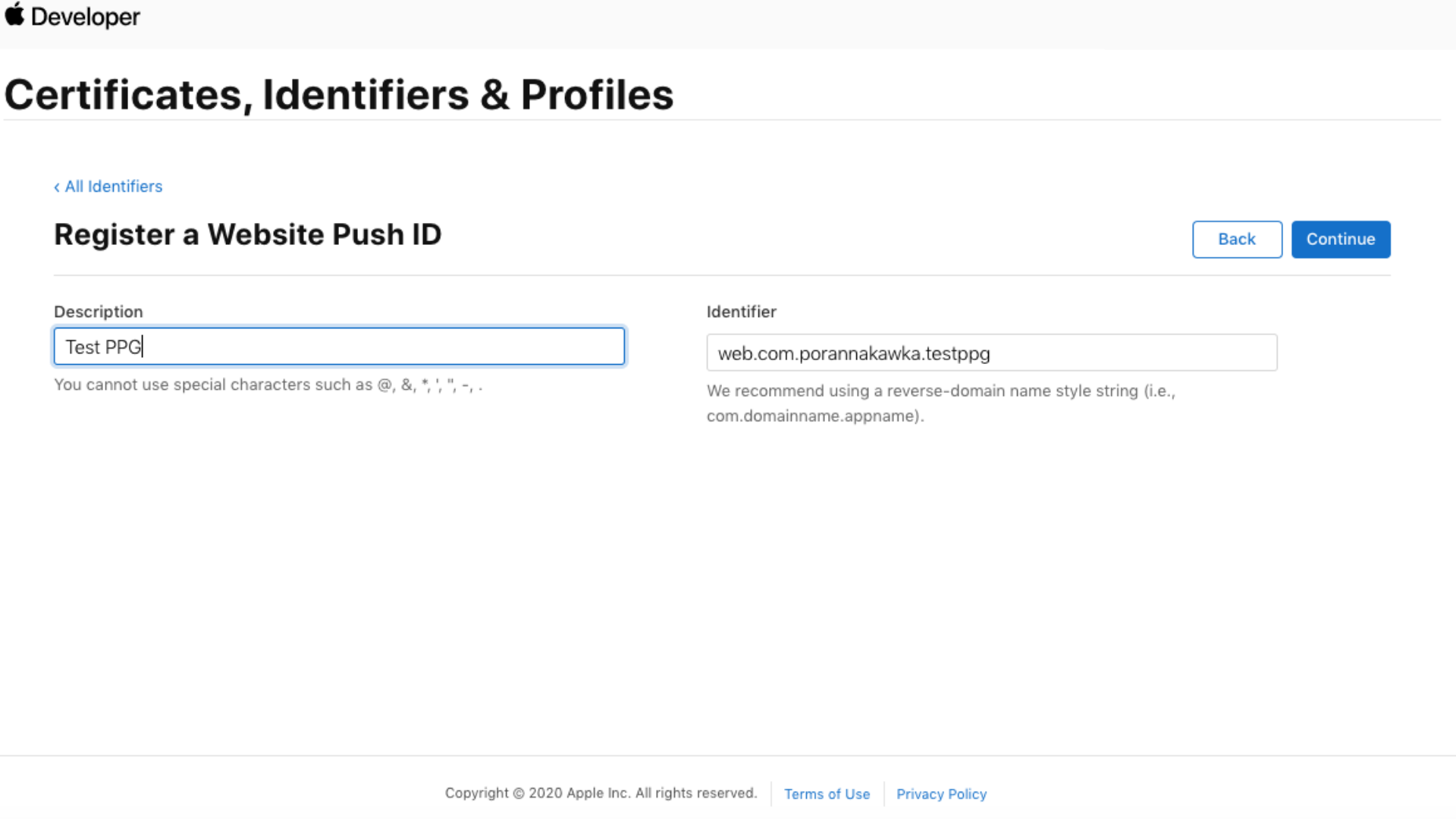
8. Haga clic en Continuar y compruebe si los datos son correctos. Luego regístrelo.
9. Ahora ingrese a Certificados, Todas las Pestañas. Verá la lista de todos sus certificados, haga clic en el icono +.
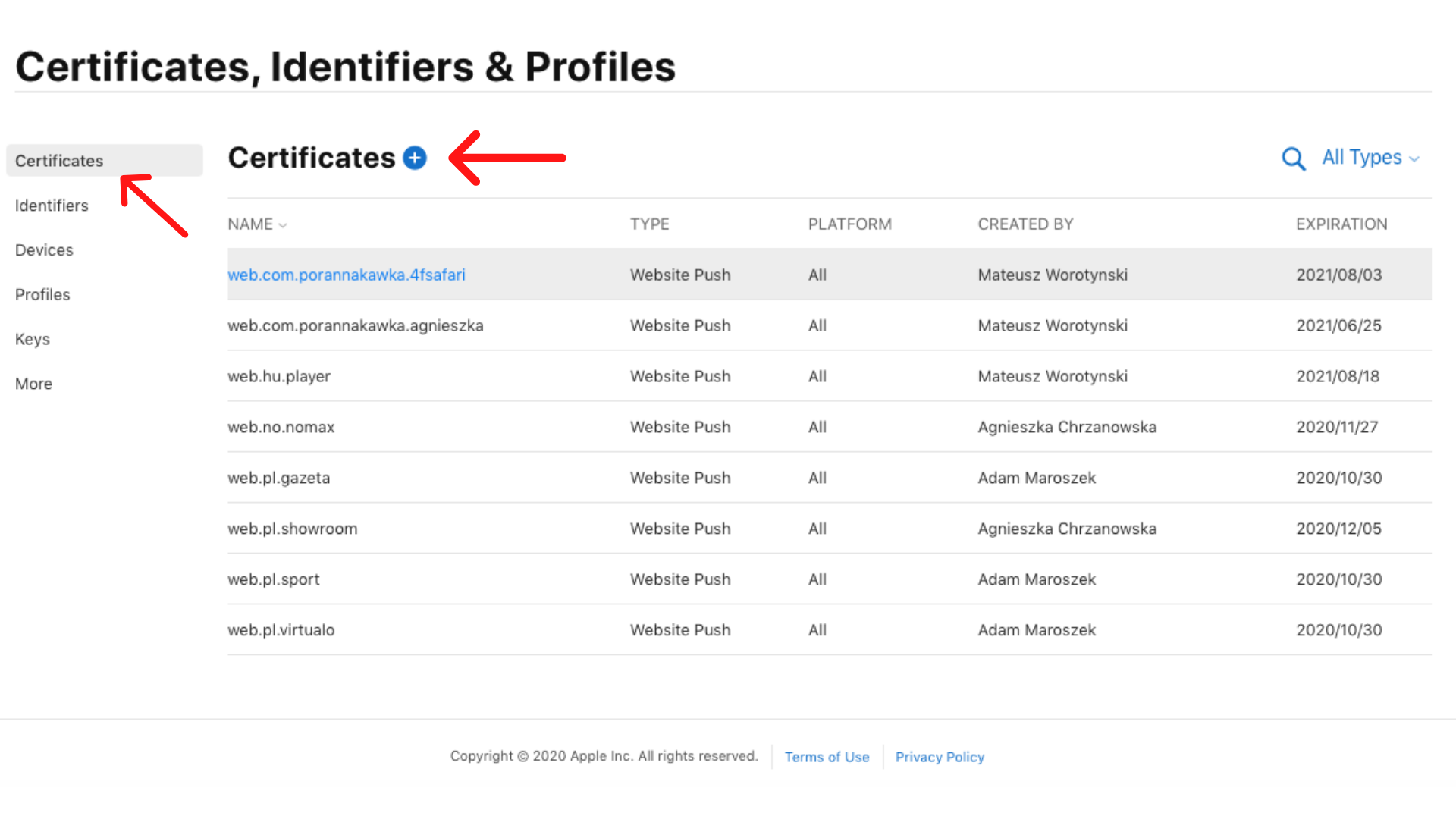
10. Elija el tipo Certificado de ID web push y continúe.
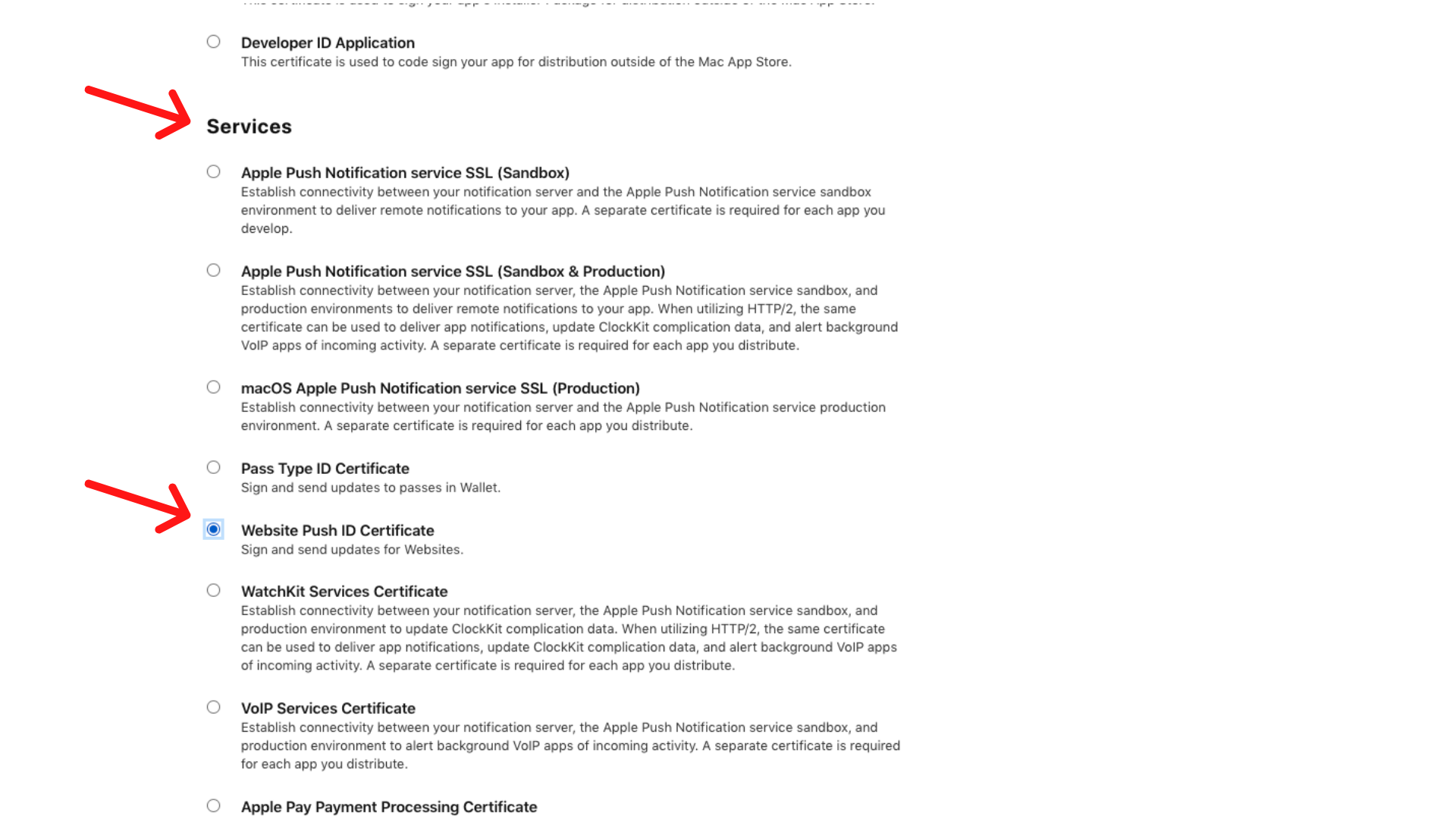
11. De la lista, elija el ID de sitio web recién creado y haga clic en Continuar.
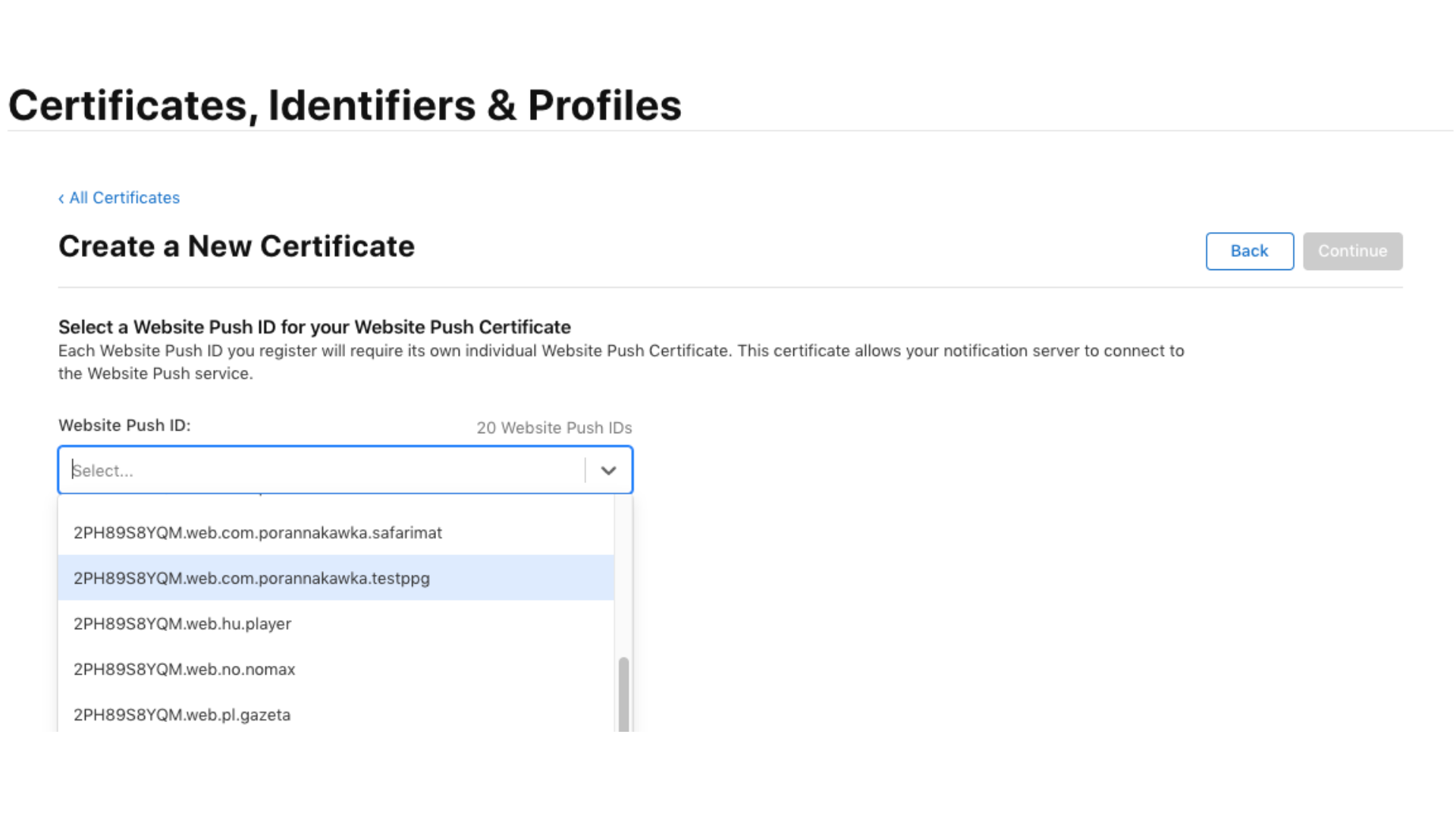
12. Dentro de esta pestaña, debe cargar la Solicitud de Firma de Certificado mediante el botón Seleccionar Archivo.

13. Haga clic en el botón Continuar para descargar el certificado. Una vez hecho esto, haga doble clic en el archivo para instalarlo.
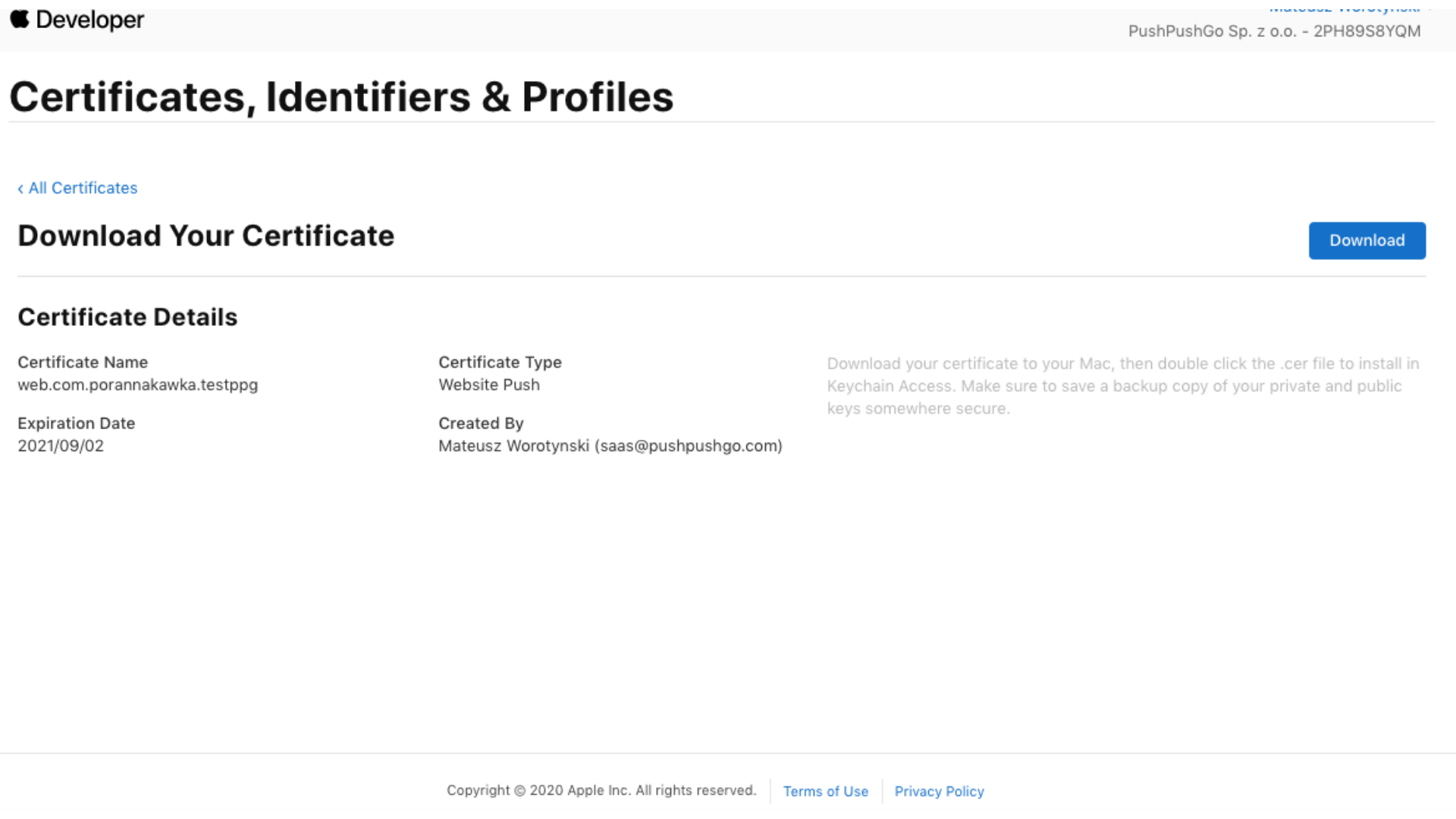
14. Se mostrará un certificado instalado en Keychain Access. Este certificado debe exportarse; para ello, haga clic con el botón derecho en el archivo y seleccione Exportar "WebsitePush ID: URL de su dominio".
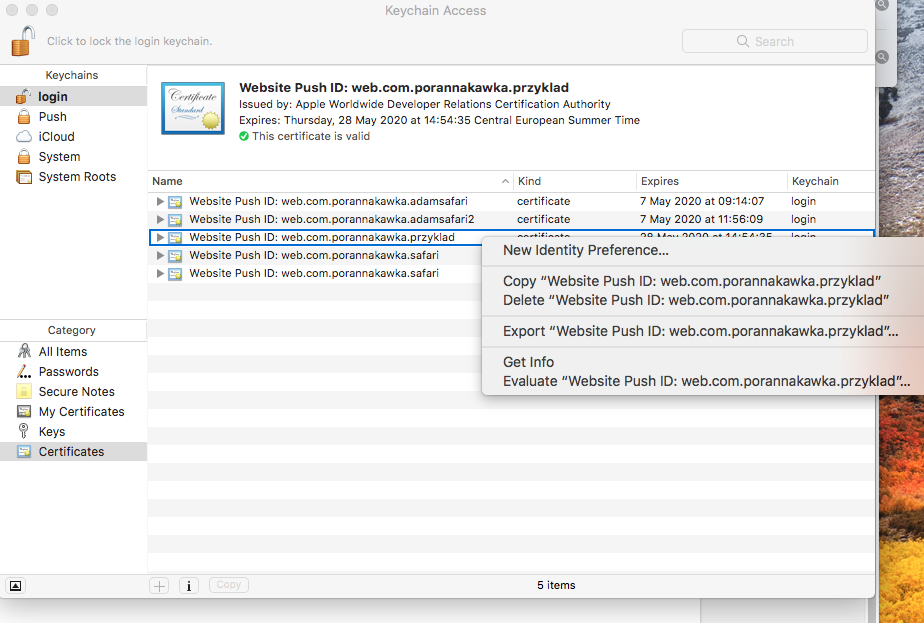
15. Recomendamos no cambiar el nombre de este archivo. Simplemente escriba el lugar donde desea exportarlo.
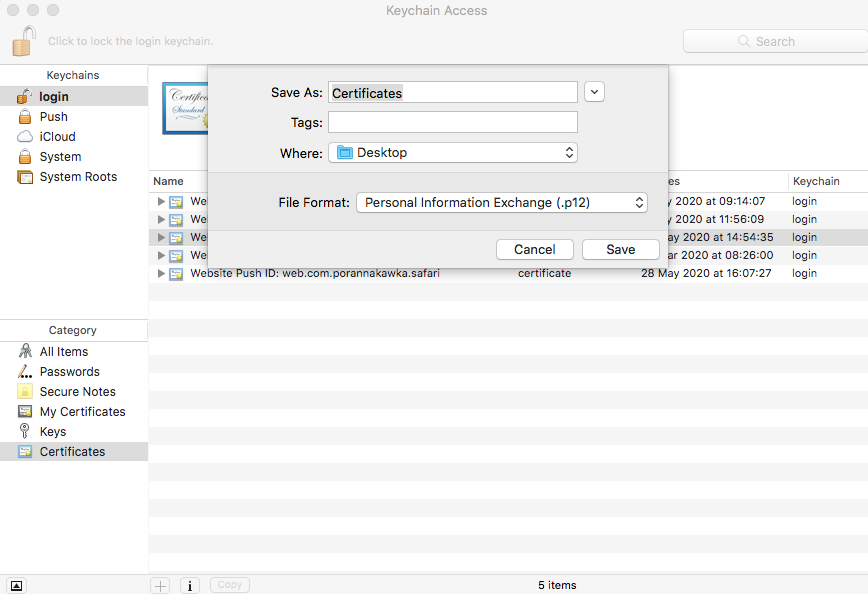
16. Piense una contraseña e introdúzcala en el campo. ¡No olvide esta contraseña! Va a necesitarla pronto :)
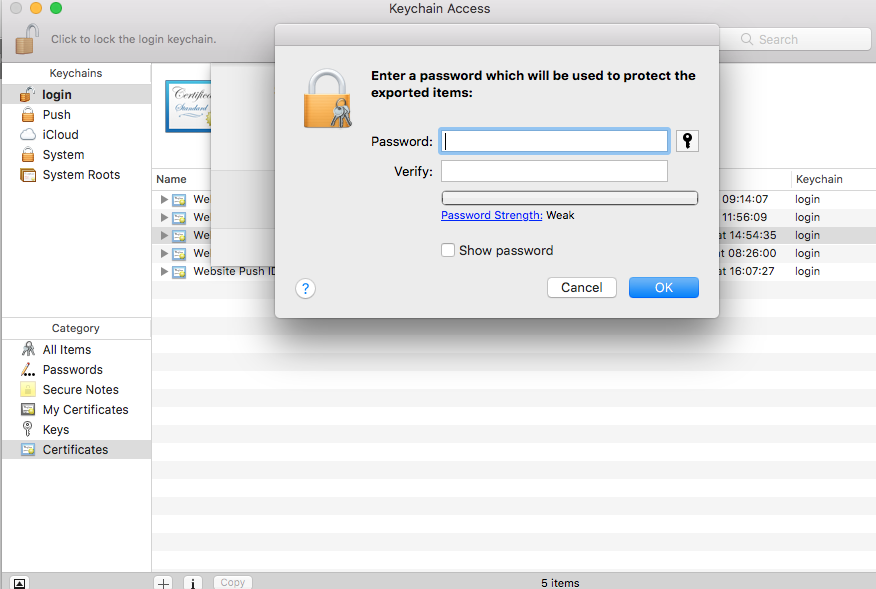
17. Su certificado ya está en su dispositivo.

18. Los últimos pasos lo llevarán a la Terminal. Una vez que abra la consola, escriba la carpeta donde se encuentra su archivo Certificates.p12. Puede hacerlo escribiendo cd Nombre de la carpeta (como, por ejemplo, cd Desktop).
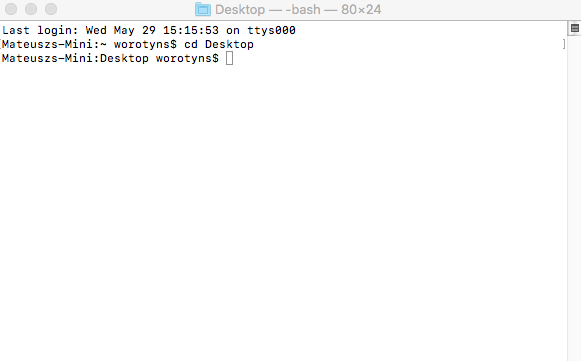
19. Es hora de crear la clave. En la consola, escriba openssl pkcs12 -nocerts -out appkey.pem -in Certificates.p12 (eg. magdakey.pem).
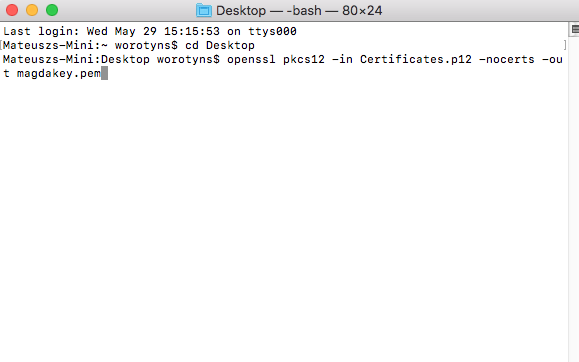
20. Inmediatamente después de hacer clic en el botón Enter, la Terminal le pedirá la contraseña (que creó en el paso 16). No podrá ver el proceso de escritura, pero créanos, funciona :)
21. Ahora necesita crear el certificado de la misma manera. Así que escriba openssl pkcs12 -clcerts -nokeys -out appcert.pem -in Certificates.p12 (por ejemplo, magdacert.pem). La Terminal le pedirá la contraseña una vez más.
22. Puede verificar si el certificado y la clave creados son correctos escribiendo catappcert.pem y cat appkey.pem.
23. ¡Todavía no cierre la Terminal! Ahora es el momento de eliminar la seguridad de la clave. De lo contrario, cada vez que desee enviar una notificación web push a los usuarios de Safari, su contraseña la bloqueará. Escriba openssl rsa -in appkey.pem -out appkey-noenc.pem.
24. El último paso es solicitar a PushPushGo acceso a la integración con Safari. Una vez que le hayamos dado el permiso, inicie sesión en la aplicación e ingrese a la pestaña Sitio Web. En la parte inferior, puede cargar la clave (appkey-noenc.pem) y el certificado (appcert.pem).
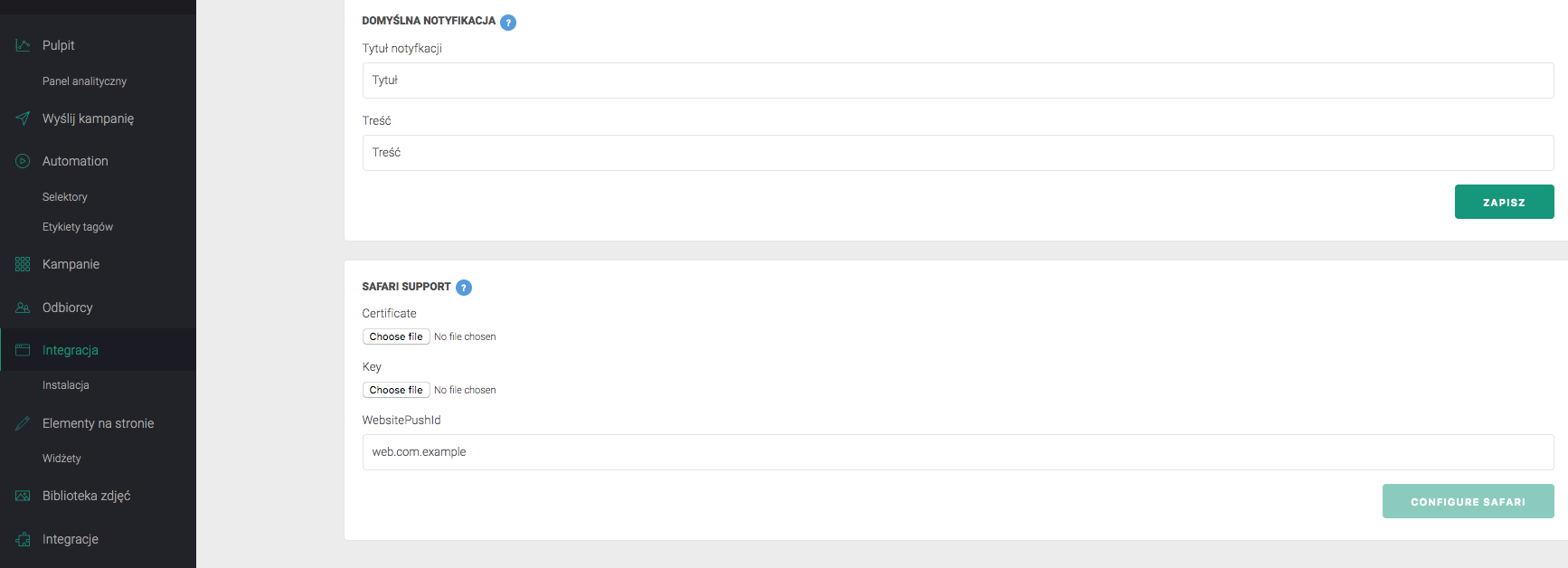
25. A continuación, ingrese la URL del dominio inverso, luego haga clic en Configurar Safari
EMPIEZA GRATIS
La versión de prueba incluye todas las características
